¡Encuentra tus respuestas a través de nuestro chat!
Si no encuentras tus respuestas en nuestra lista de preguntas frecuentes, puedes comunicarte con nosotros a través de nuestros canales digitales: Webchat, WhatsApp y Facebook. Siempre estaremos disponibles para responder a todas tus preguntas.
Nuestro chatbot está disponible 24/7
Verifica tu información de cliente fácilmente
Ponte en contacto con el Servicio de Atención al Cliente

Información de pagos y facturas
Descubre toda la información sobre cómo entender tu factura. Puedes encontrar toda la información detallada en la página sobre Pagos y facturas. También puedes elegir el método de pago que más te convenga.
Aprende a leer tu factura
Consulta tus facturas a través de Mis páginas
Opciones de pago

App Sector Alarm
Aprende a utilizar la App Sector Alarm. Después de crear tu cuenta, puedes controlar tu alarma desde tu teléfono cómodamente. Por ejemplo, puedes armar o desarmar tu alarma en cualquier momento, ¡Estés fuera o dentro de casa! Visita nuestra página y aprende a utilizar la App Sector Alarm.
Crea tu cuenta de cliente en Mis páginas
Cambia la información de la cuenta; nombre de usuario, contraseña, correo electrónico, etc.
Toma fotos desde el sensor con movimiento PIR con cámara
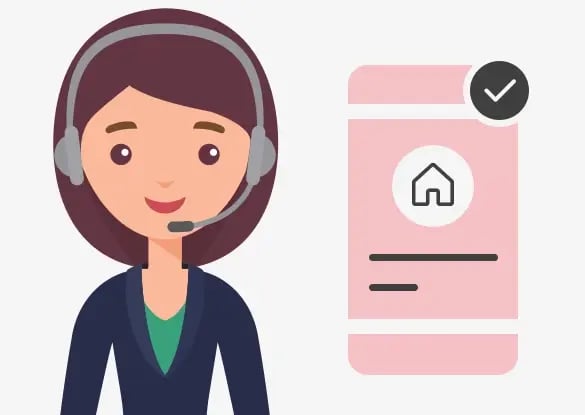
Titulares de la clave y la importancia de su palabra de verificación
Tu palabra de verificación y aquellos que sean titulares de claves son aspectos muy importantes en nuestro servicio de monitorización.
Recuerda siempre tus palabras de verificación
Asegúrate de que tu lista de contactos esté correcta
Actualiza tu lista de contactos

Preguntas frecuentes para nuevos clientes
Para cambiar la red WiFi que tiene configurada tu alarma es necesario que introduzcas los datos de la nueva red de manera manual, así podrás programarla de manera remota.
Basta con que accedas a la aplicación de Sector Alarm o inicies sesión en Mis Páginas para poder cambiar los ajustes Wi-Fi. Debes entrar en la sección "Ajustes" y luego "Ajustes Wi-Fi".
Después debes seleccionar "conectar a red manualmente" e introducir el nombre y contraseña de la nueva red.
Si dispones de videocámaras HD debemos agendar una cita técnica para que conectar las cámaras a tu nueva red Wi-Fi. En ese caso debes ponerte en contacto con nosotros a través del chat.
El Smart Alarm System es el nuevo sistema de alarma que hemos lanzado al mercado.
Con esta alarma podrás controlar la iluminación y los electrodomésticos de tu hogar desde el teléfono. Pulsa aquí si necesitas más información sobre el nuevo sistema.
Recibirás tu factura alrededor de dos semanas antes de la fecha de cobro en la direccíon de e-mail que nos has facilitado al darte de alta como cliente.
Si necesitas recibir alguna factura en particular, puedes solicitarla directamente desde el chat pulsando aquí.
Para añadir o habilitar una llave inteligente en tu teclado sigue estos pasos:
1. Pulsar el número correspondiente al usuario que quieras activar (0-9), durante unos 3 segundos, hasta que todas las luces del teclado se enciendan.
2. Introducir el código de 4 dígitos que usas para activar y desactivar la alarma (empezará a parpadear)
3. Acercar la llave al lector (el teclado hará un "pip")
4. Retirarla (las luces empezarán a parpadear porque se está programando)
5. Cuando se apaguen todas las luces ya lo tendrás configurado
6. Hacer una prueba conectando la alarma con la llave que acabas de añadir
Si ves una luz de señal en tu teclado, es posible que se haya producido un error en el sistema de alarma. Esto podría deberse a un problema con la batería o la fuente de alimentación, o a un problema con la actividad del sensor, un error con la conexión GSM/GPRS o interferencias.
El manual de tu alarma te ayudará a restaurar las luces de señal en el teclado. Si tras revisarlo y consultar nuestra página de guías necesitas más información, contacta con nosotros vía chat.
Para realizar cambios en una cita técnica te pedimos que nos contactes con al menos 24h de antelación. De esta forma, el técnico tendrá más margen para programar la asistencia según tus necesidades. El día antes de la cita, te haremos llegar un SMS con la hora aproximada. Posteriormente, el día del servicio nuestro técnico te llamará con antelación antes de asistir.
Lo más rápido y eficaz si necesitas realizar cualquier ajuste en la cita es que contactes con nosotros a través del chat.
Es muy recomendable probar la alarma y la transmisión con la Central Receptora de Alarmas cada cierto tiempo. Te indicamos como hacerlo a continuación:
- Conecta la alarma y sal de casa.
- Espera fuera durante al menos tres minutos para que el sistema de alarma se pueda activar correctamente.
- Entra de nuevo sin desconectar la alarma. Hazla saltar y muévete por los sensores que quieras probar. Abre también las puertas o ventanas para probar la señal de los contactos magnéticos.
- Espera al menos durante 30 segundos antes de desconectar el sistema. Debido al volumen del sonido de la sirena, se recomienda usar tapones para los oídos.
- Central Receptora de Alarmas de Sector Alarm te contactará. Por seguridad, te pedirán la palabra clave a modo de identificación.
Si no has sabido de nosotros en un plazo de cinco minutos, contacta con el Servicio de Atención al Cliente a través del chat.
¡Aplica aquí!
Recuerda: es imprescindible que tengas Carnet de Conducir para poder formar parte de nuestro equipo de venta






